Commencer
Voici un cours intensif rapide sur la façon de commencer. Si vous avez besoin d'aide sur l'une des étapes, n'hésitez pas à rejoindre le Discord.
Regardez la vidéo d'introduction
Étape 1 – Téléchargez Squiso
Commencez par télécharger le fichier zip Squiso sur votre ordinateur. Veuillez noter qu'il est assez volumineux - environ 250 Mo - car il comprend tout ce dont vous avez besoin pour commencer.
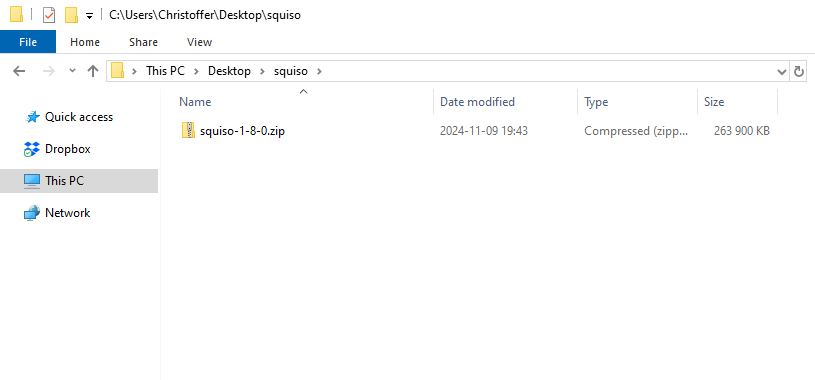
Étape 2 – Décompressez Squiso
Une fois l'archive zip téléchargée, extrayez-la dans n'importe quel dossier de votre choix.
Si vous êtes sous Windows, vous devriez pouvoir faire un clic droit sur l'archive zip et sélectionner « Extraire tout... ».
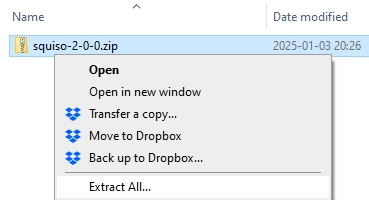
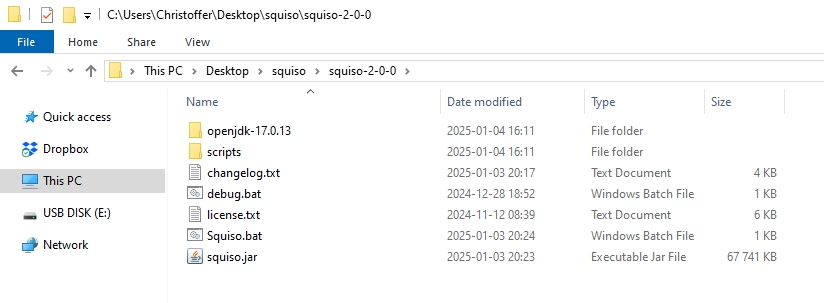
Étape 3 – Démarrez Squiso
Pour démarrer Squiso, double-cliquez simplement sur Squiso.bat.
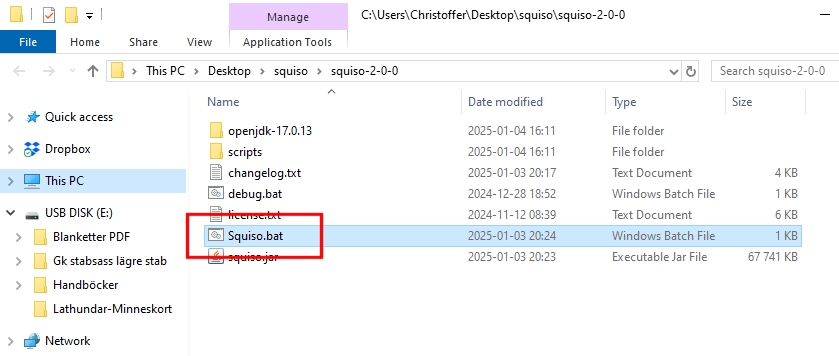
Cela ouvrira le client GUI Squiso.
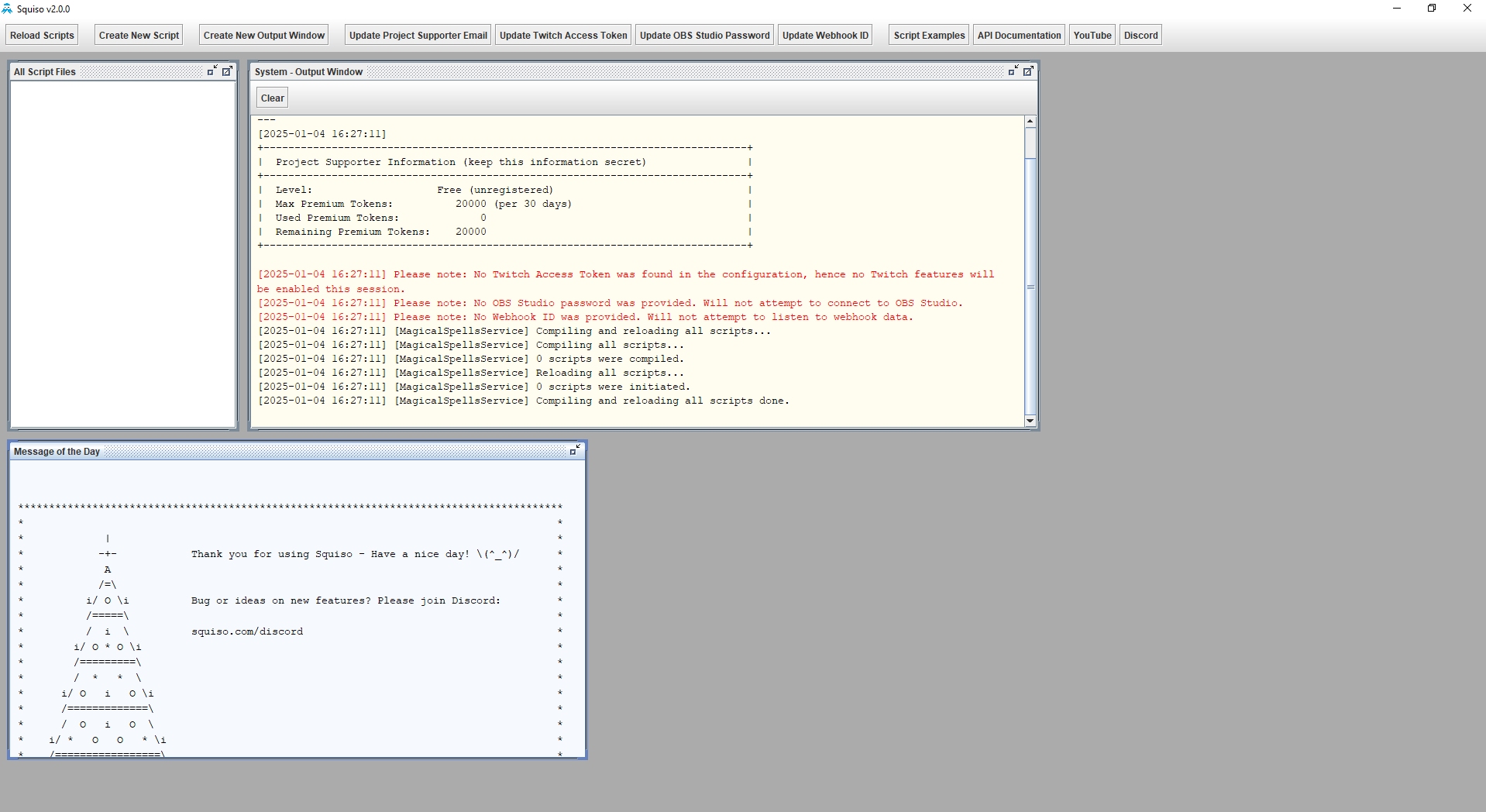
Étape 4 – Créez votre premier script
Commencez par cliquer sur « Créer un nouveau script » dans le coin supérieur gauche.
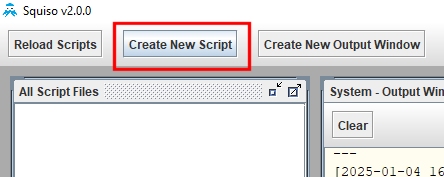
Entrez un nom de script.
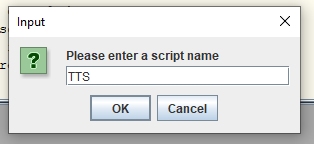
Vous avez maintenant créé votre premier script.
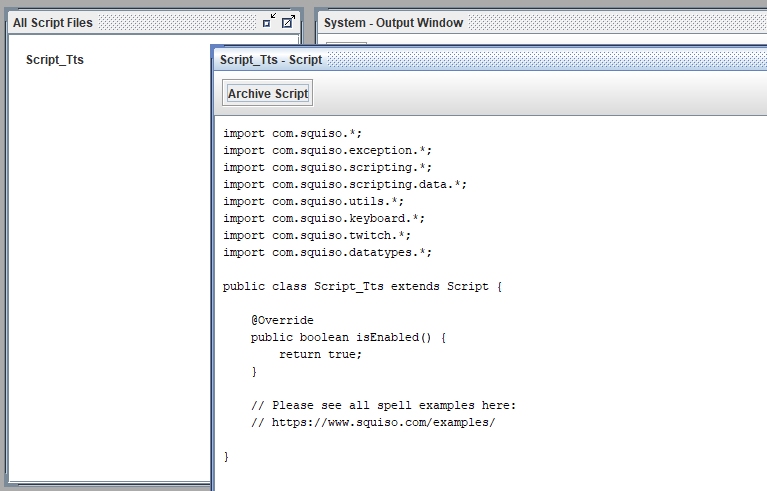
Étape 5 – Écrivez votre premier script
Squiso est conçu à l'aide du langage de programmation Java. Si vous débutez en programmation, ne vous inquiétez pas ! Squiso est conçu pour être aussi convivial que possible pour les débutants. En fait, cela pourrait être une excellente occasion d'acquérir des compétences de base en développement logiciel !
Il existe de nombreux exemples que vous pouvez consulter pour vous inspirer, et vous pouvez même copier et coller du code à partir d'eux pour démarrer rapidement.
Si vous souhaitez un aperçu détaillé de toutes les méthodes disponibles (choses que Squiso peut faire), veuillez consulter la documentation de l'API.
Étape 6 – Exécutez votre script
Lorsque vous avez écrit votre script, vous devez le compiler et le charger en appuyant sur le bouton « Recharger les scripts ».
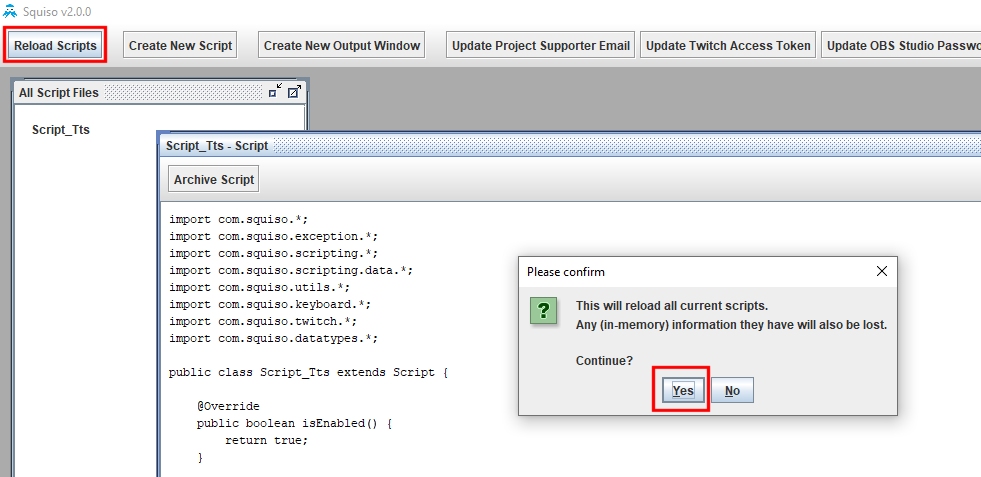
Si votre script ne présente aucun problème, vous devriez voir que tout a été compilé et chargé avec succès.
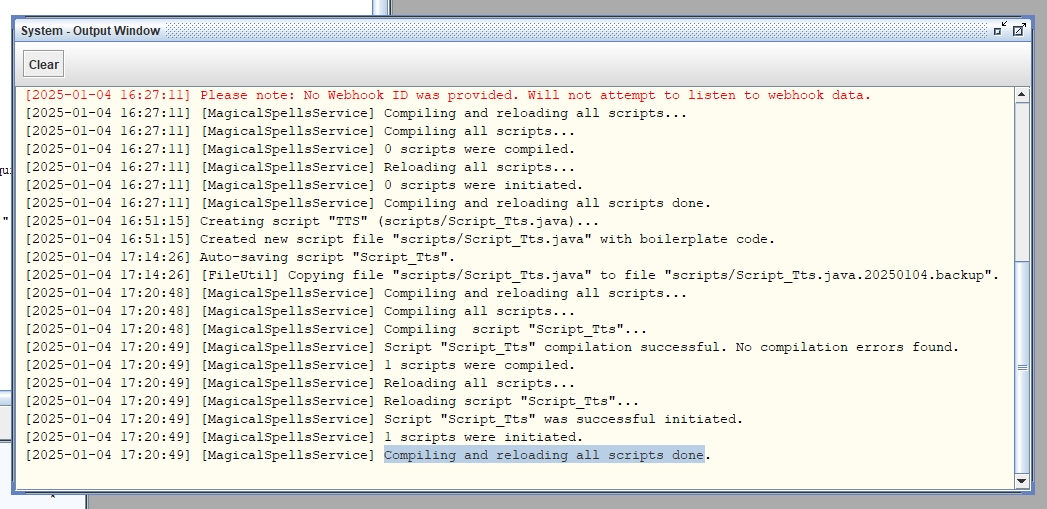
En cas d'erreur, le programme plante et affiche un message d'erreur (au format Java habituel). Ce message indique généralement l'emplacement exact de l'erreur.
Si le journal d'erreurs ne vous semble pas familier, n'hésitez pas à rejoindre notre serveur Discord. Notre communauté compte des centaines de membres de différents niveaux de compétence, alors n'hésitez pas à demander de l'aide !